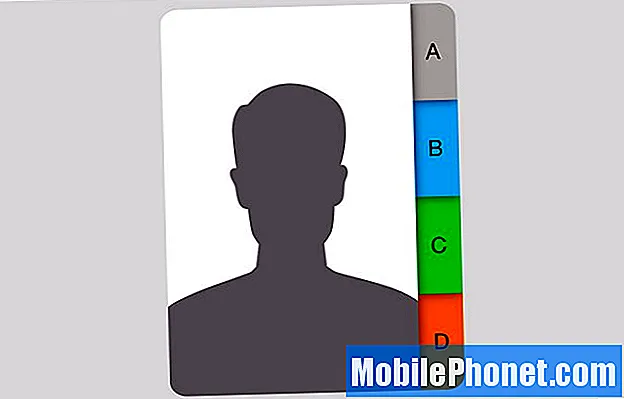
Sisu
Teil on tõenäoliselt palju kontakte ja igal neist kontaktidest on tõenäoliselt mitu telefoninumbrit ja e-posti aadressi (nagu nende kodune telefoninumber ja töökoha number). Igaühel on sellise kaose juhtimiseks oma süsteem, kuid iOS 7 muudab selle tõesti lihtsaks ja korrastatuks ning ühele kontaktile on mitu numbrit väga lihtne lisada.
Lisaks on teil võimalus ka duplikaatkontaktid ühendada, kui teie praeguses süsteemis on üks kontakt telefoninumbri kohta. See tähendab, et teil on Bob Smith koos tema koduse telefoninumbriga ja teil on veel üks Bob Smith, mis on tema töökoha telefoninumber. Saate need kaks hõlpsalt ühendada, nii et mõlemad numbrid on loetletud ühe kontakti all. Seda kõike saate teha järgmiselt.

Mitme numbri lisamine ühele kontaktile
IOS 7-s (nagu ka varasemates iOS-i versioonides) saate ühe kontaktiga seostada mitu telefoninumbrit ja e-posti aadressi. Kõigepealt alustage minu avamist Kontaktid kõigi oma kontaktide loendi kuvamiseks. Samale ekraanile pääseb ka avades Telefon rakendus ja puudutades nuppu Kontaktid allosas olev sakk.
Kui alustate uue kontaktiga, puudutage nuppu + logige paremas ülanurgas ja sisestage oma kontakti nimi. Järgmisena näete välja, mis ütleb lisa telefon. Puudutage seda ja sisestage kontakti telefoninumber. Puudutage Kodu vasakule, et tähistada, mis tüüpi number see on (kodu, töökoht, faks ja isegi iPhone'i valik).
Kui olete numbri sisestanud ja sellele sildi andnud, puudutage valikut Valmis paremas ülanurgas. Näete selle kontakti numbrit loendis ja saate lisada selle numbri alla teise numbri lisa telefon uuesti. Korrake ülaltoodud protsessi teise numbri lisamiseks ja nii edasi. Täpselt sama saate teha ka selle all oleva e-posti aadressiga.
See töötab ka olemasoleva kontakti muutmisel. Puuduta lihtsalt nende nime ja vajuta Muuda paremas ülanurgas. Seejärel saate loendisse lisada veel ühe telefoninumbri.
Mitme numbri ühendamine ühtsesse kontakti
Oletame, et olete juba endale kaevanud ja teil on duplikaatkontaktid, kuid erinevate telefoninumbritega (kuna te ei teadnud, et saate ühe kontaktiga mitu numbrit seostada). Kogu lootus pole siin kadunud. Puudutage selle avamiseks lihtsalt ühte neist kontaktidest, puudutage Muuda paremas ülanurgas ja seejärel kerige lõpuni alla, kuni näete jaotist pealkirjaga Lingitud kontaktid.

Puudutage linkige kontaktid ... mitme kontakti üheks ühendamiseks. Seejärel antakse teile kontaktide loend, kust valite kontakti duplikaadi. Puudutage ühte ja seejärel vajutage Link vasakus ülanurgas. Need kaks kontakti ühendatakse nüüd üheks kontaktiks. Puudutage Valmis protsessi lõpuleviimiseks paremas ülanurgas.


